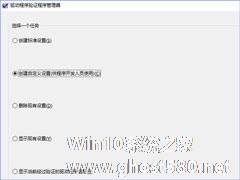-
Win10如何使用“驱动程序验证程序管理器”排查有问题的驱动程序?
- 时间:2024-05-19 02:03:43
大家好,今天Win10系统之家小编给大家分享「Win10如何使用“驱动程序验证程序管理器”排查有问题的驱动程序?」的知识,如果能碰巧解决你现在面临的问题,记得收藏本站或分享给你的好友们哟~,现在开始吧!
Win10如何使用“驱动程序验证程序管理器”排查有问题的驱动程序?我们在使用Win10系统的时候,有时候会遇到蓝屏问题,虽然导致蓝屏的原因有很多,其中也包括有问题的驱动程序。为了防止这些有问题的驱动程序作怪,我们应该尽早抓出来,下面给大家介绍一款检验工具,那就是Win10自带的驱动程序验证程序管理器,使用它可以轻松排查出有问题的驱动程序,操作步骤详见下文。
具体如下:
注意:在运行《驱动程序验证程序管理器》之前先给诸位提个醒,该管理器会对驱动程序们施压高压测试,一旦某个驱动程序扛不住就会导致蓝屏。而要想关闭测试又需要进入系统再次运行《驱动程序验证程序管理器》,所以很有可能陷于反复蓝屏重启的风险。所以在运行《驱动程序验证程序管理器》之前,建议你先创建一个系统还原点,或者干脆备份一下系统,以待出现问题时方便恢复。
1、Win + R 快捷键调出“运行”对话框,输入“verifier”,确定,即可打开“驱动程序验证程序管理器”。如图:

2、首先选择一个任务,选中“创建自定义设置(供程序开发人员使用)”,然后点击“下一步”,接着会让你选择测试类型。如图:

3、建议“随机低资源模拟”和“DDI 兼容性检查(额外)”两项之外,其他的全部勾选。然后点击下一步,模拟参数按默认值即可,继续点击“下一步”,让你选择要验证的驱动程序。如图:

4、选中“从一个列表选择驱动程序”,然后点击“下一步”,提示“请稍候,正在加载驱动程序信息”,然后就会呈现一个详尽的驱动程序列表。如图:

5、鉴于系统内置的微软官方驱动程序出错的机率极小,所以为了缩短检测时间,建议只勾选驱动程序提供方为“未知”或非微软公司的即可。
6、最后点击“完成”,就会提示你需要重启系统。重启电脑之后,《驱动程序验证程序管理器》就会根据你的自定义设置检测驱动程序了,一旦有问题驱动程序导致蓝屏,我们就可以参考蓝屏信息提示找到出问题的驱动程序(推荐借助BlueScreenView分析蓝屏信息),删除或更新该驱动程序即可解除隐患。
建议检测完成后取消《驱动程序验证程序管理器》的检测任务。
关闭方法有两种:
方法一:再次运行《驱动程序验证程序管理器》,在图一所示的界面中选择“删除现有设置”,点击“完成”后重启生效。
方法二:以管理员身份运行CMD命令提示符,运行以下命令后重启系统即可:
- 01verifier /bootmode resetonbootfail
以上就是Win10使用“驱动程序验证程序管理器”排查有问题驱动程序的操作方法,大家有空的时候,不妨排查下,以免这些有问题的驱动程序导致蓝屏等问题。
以上就是关于「Win10如何使用“驱动程序验证程序管理器”排查有问题的驱动程序?」的全部内容,本文讲解到这里啦,希望对大家有所帮助。如果你还想了解更多这方面的信息,记得收藏关注本站~
【♂文章来♀自Win10系统之家,转载请联系!】
相关文章
-
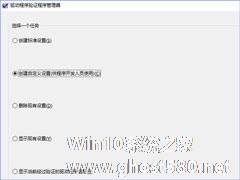
Win10如何使用“驱动程序验证程序管理器”排查有问题的驱动程序?
Win10如何使用“驱动程序验证程序管理器”排查有问题的驱动程序?我们在使用Win10系统的时候,有时候会遇到蓝屏问题,虽然导致蓝屏的原因有很多,其中也包括有问题的驱动程序。为了防止这些有问题的驱动程序作怪,我们应该尽早抓出来,下面给大家介绍一款检验工具,那就是Win10自带的驱动程序验证程序管理器,使用它可以轻松排查出有问题的驱动程序,操作步骤详见下文。
具体如下:
win10上市已有一些年头,因为Win7停止更新服务后,现在成为了市场上最主要的电脑系统。使用Win10系统的人越来越多,除了一开始的不适应外,你会逐渐发现其比Win7更加效率,内部蕴含众多小功能,帮助用户更好的进行工作。下面小编整理了些Win10系统中有趣的小功能,感兴趣的可以看看。
1、四分之一分屏
其实从win7开始,就加入了屏幕热区的概念,即当你需要将...
电脑和硬件之间需要驱动程序来进行连接操控,不然硬件就是白白安装。有不少用户反馈,在安装驱动程序的时候,Win10系统老是提示没有数字签名无法安装,要如何解决,不然硬件就无法使用了。其实很简单,我们只需禁用驱动程序强制签名这个功能就可以了。下面小编就给大家带来Win10专业版如何禁用驱动程序强制签名的方法。
详细如下:
1、点开“设置”,打开“更新和安全”。
有网友在使用U盘安装Win10预览版系统的过程中,遇到了Win10安装程序提示加载驱动程序的问题,无法继续下一步的安装。该如何解决这问题呢?
解决方法
首先,有可能是U盘儿插到USB3.0接口上了,换到USB2.0接口...
- Win10教程
-
-
操作系统排行榜
更多>> -
- Ghost Win8.1 64位 老机精简专业版 V2023.02
- 【老机专用】Ghost Win8 32位 免费精简版 V2022.01
- 【致敬经典】Ghost Windows8 64位 免激活正式版 V2021.08
- 微软Windows8.1 32位专业版免激活 V2023.05
- Windows11 22H2 (22621.1778) X64 游戏美化版 V2023.06
- Windows11 22H2 (22621.1778) X64 专业精简版 V2023.06
- 笔记本专用 Ghost Win10 64位 专业激活版(适用各种品牌) V2022.08
- GHOST WIN8 X86 稳定专业版(免激活)V2022.07
- Windows8.1 64位 免费激活镜像文件 V2022.07
- Windows 8.1 64位 极速纯净版系统 V2022
-
Win10教程排行榜
更多>> -
- Win10双系统如何删除一个?Win10双系统删除其中一个的方法
- Win10提示此站点不安全怎么办?Win10提示此站点不安全的解决方法
- Win10经常提示assertion failed怎么办?Win10经常提示assertion failed的解决方法
- Win10如何进入高级选项?Win10进入高级选项的方法
- ROG幻14如何重装系统?重装ROG幻14笔记本的方法
- Win10玩地平线5闪退怎么办?Win10玩地平线5闪退的解决方法
- Win10玩NBA2K23闪退怎么办?Win10玩NBA2K23闪退的解决方法
- Win10网络栏只剩下飞行模式怎么办?Win10网络栏只剩下飞行模式的解决方法
- Win10玩Dota2卡顿怎么办?Win10玩Dota2卡顿的解决方法
- Win10系统怎么还原到某个时间点?Win10系统还原方法教学
- 热门标签
-